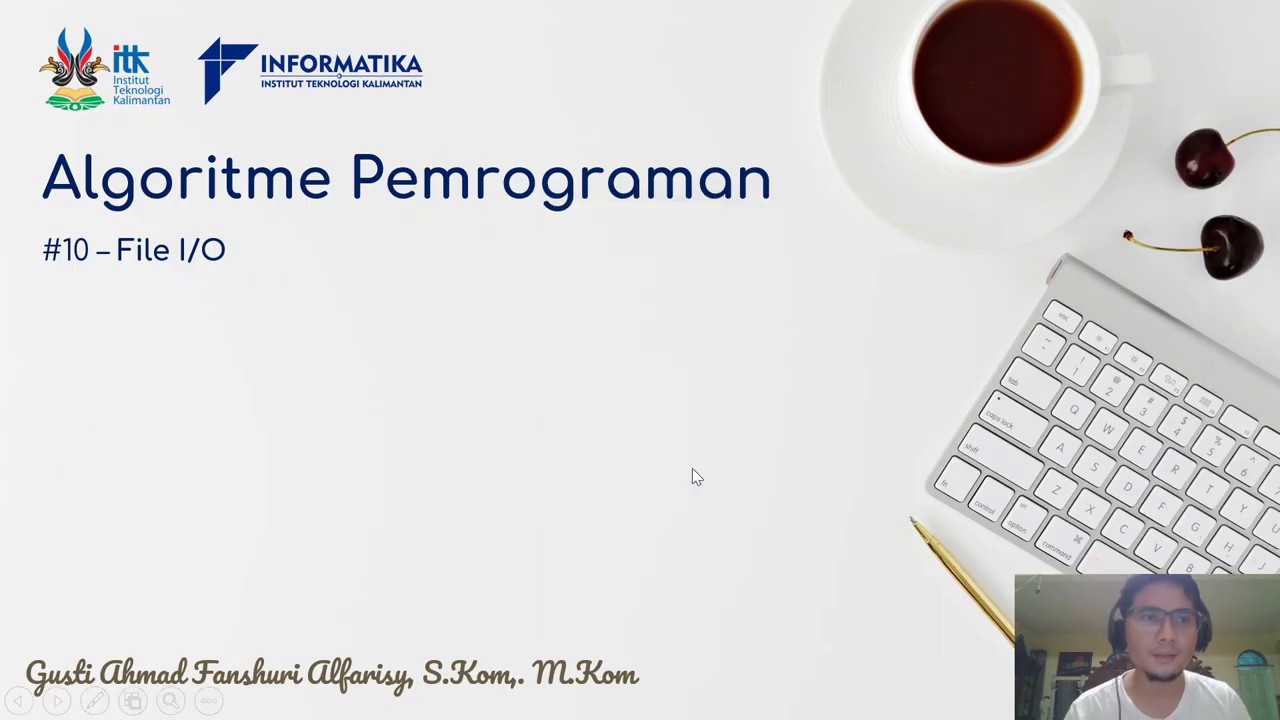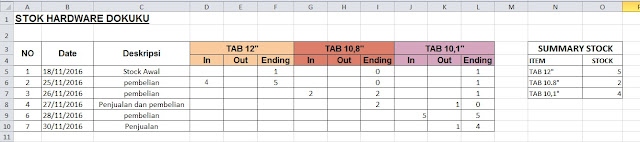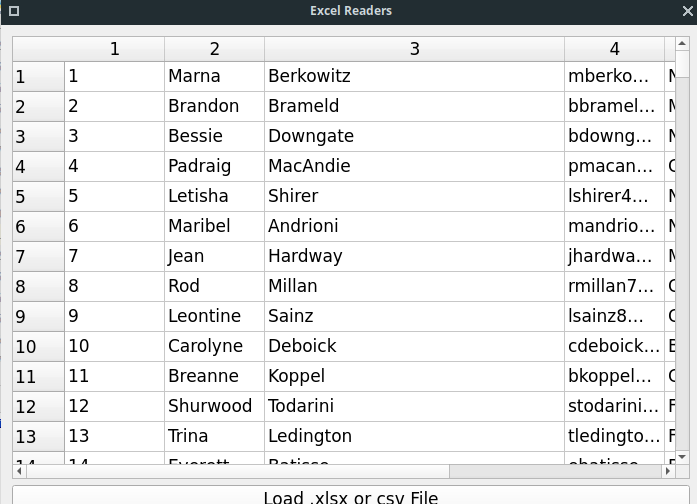Python Basic #10 – File I/O – membaca berkas sampai file Excel:
Python merupakan salah satu bahasa pemrograman populer saat ini. Selain mudah dipelajari, Python juga memiliki banyak fitur dan modul yang dapat digunakan untuk berbagai keperluan. Salah satu modul penting dalam Python adalah modul file I/O. Modul ini memungkinkan kita untuk melakukan operasi pada berkas (file) di dalam komputer, seperti membaca, menulis, mengupdate, dan sebagainya.
Untuk membaca berkas dalam Python, kita dapat menggunakan beberapa fungsi yang ada di dalam modul file I/O. Fungsi yang biasa digunakan antara lain adalah fungsi open() dan fungsi read(). Fungsi open() digunakan untuk membuka file, sedangkan fungsi read() digunakan untuk membaca isi dari file tersebut. Berikut adalah contoh sederhana untuk membaca isi file “data.txt”:
Membaca Isi File
Secara umum, fungsi open() memiliki dua parameter yaitu nama file dan mode. Mode yang dapat digunakan antara lain “r” (read), “w” (write), atau “a” (append). Mode “r” digunakan untuk membuka file dalam mode read-only, mode “w” digunakan untuk membuka file dalam mode write-only, sedangkan mode “a” digunakan untuk membuka file dalam mode append.
Setelah file dibuka, kita dapat membaca isi dari file tersebut menggunakan fungsi read(). Fungsi ini akan mengembalikan seluruh teks dalam file sebagai satu string. Jika kita ingin membaca isi file baris per baris, kita dapat menggunakan fungsi readline() atau fungsi readlines(). Fungsi readline() akan membaca satu baris pada setiap pemanggilan, sedangkan fungsi readlines() akan mengembalikan seluruh baris dalam file sebagai sebuah list. Berikut adalah contoh penggunaan:
file = open("data.txt", "r")
text = file.read()
print(text)
file.close()
Pada contoh di atas, kita membuka file “data.txt” dengan mode “r”. Kemudian kita membaca seluruh isi dari file tersebut menggunakan fungsi read() dan menyimpannya dalam sebuah variabel bernama text. Terakhir, kita menampilkan isi dari variabel text tersebut.
Membaca File Excel Menggunakan Modul xlrd
Selain membaca berkas teks, modul file I/O dalam Python juga dapat digunakan untuk membaca berkas Excel. Untuk membaca berkas Excel, kita dapat menggunakan modul xlrd. Modul ini memungkinkan kita untuk membaca isi dari berkas Excel dan mengambil nilai-nilai yang ada di dalamnya.
Sebelum menggunakan modul xlrd, kita perlu menginstallnya terlebih dahulu. Untuk menginstall modul ini, kita dapat menggunakan pip, sebuah package manager di Python. Berikut adalah contoh penggunaan pip untuk menginstall modul xlrd:
pip install xlrd
Setelah modul xlrd terinstall, kita dapat menggunakannya untuk membaca berkas Excel. Untuk membaca berkas Excel, kita perlu memberikan path (alamat) file Excel yang akan dibaca. Berikut adalah contoh sederhana untuk membaca berkas Excel:
import xlrd
# Buka berkas Excel
workbook = xlrd.open_workbook('file.xls')
# Ambil nama sheet yang pertama
sheet = workbook.sheet_by_index(0)
# Ambil nilai sel B1
cell_value = sheet.cell_value(0, 1)
# Tampilkan nilai sel B1
print(cell_value)
Pada contoh di atas, kita membuka berkas Excel “file.xls” menggunakan fungsi open_workbook(). Selanjutnya, kita mengambil sheet yang pertama menggunakan method sheet_by_index(). Kemudian, kita mengambil nilai sel B1 menggunakan method cell_value(). Terakhir, kita menampilkan nilai sel B1 menggunakan print().
Membuat Excel Reader Menggunakan Python
Untuk membaca berkas Excel yang lebih kompleks, seringkali kita perlu membuat program Excel reader sendiri. Program Excel reader ini akan membaca berkas Excel yang diberikan, kemudian melakukan proses tertentu pada data di dalamnya. Salah satu contoh program Excel reader yang sederhana adalah program yang menghitung total harga dari transaksi penjualan.
Untuk membuat program Excel reader, kita perlu menggunakan beberapa modul tambahan selain modul xlrd. Salah satu modul penting yang dapat digunakan adalah modul openpyxl. Modul ini memungkinkan kita untuk membaca dan menulis berkas Excel dengan format “.xlsx”. Berikut adalah contoh sederhana untuk membaca berkas Excel menggunakan modul openpyxl:
from openpyxl import load_workbook
# Buka berkas Excel
workbook = load_workbook(filename='file.xlsx')
# Ambil sheet yang pertama
sheet = workbook.active
# Ambil nilai sel A1
cell = sheet['A1']
print(cell.value)
Pada contoh di atas, kita membuka berkas Excel “file.xlsx” menggunakan fungsi load_workbook(). Selanjutnya, kita mengambil sheet yang pertama menggunakan attribute active. Kemudian, kita mengambil nilai sel A1 menggunakan indexing. Terakhir, kita menampilkan nilai sel A1 menggunakan print().
FAQ
1. Bagaimana cara menghitung jumlah baris pada berkas Excel menggunakan Python?
Untuk menghitung jumlah baris pada sebuah berkas Excel menggunakan Python, kita dapat menggunakan modul openpyxl. Berikut adalah contoh sederhana untuk menghitung jumlah baris pada sheet pertama:
from openpyxl import load_workbook
# Buka berkas Excel
workbook = load_workbook(filename='file.xlsx')
# Ambil sheet yang pertama
sheet = workbook.active
# Menghitung jumlah baris
row_count = sheet.max_row
# Menampilkan jumlah baris
print(row_count)
Pada contoh di atas, kita membuka berkas Excel “file.xlsx” menggunakan fungsi load_workbook(). Selanjutnya, kita mengambil sheet yang pertama menggunakan attribute active. Kemudian, kita menghitung jumlah baris pada sheet tersebut menggunakan attribute max_row. Terakhir, kita menampilkan jumlah baris menggunakan print().
2. Bagaimana cara menampilkan data dari berkas Excel ke dalam tabel HTML menggunakan Python?
Untuk menampilkan data dari berkas Excel ke dalam tabel HTML menggunakan Python, kita perlu membaca data dari berkas Excel dan menyusunnya dalam bentuk HTML. Berikut adalah contoh sederhana untuk menampilkan data dari berkas Excel ke dalam tabel HTML:
import xlrd
# Buka berkas Excel
workbook = xlrd.open_workbook('file.xls')
# Ambil nama sheet yang pertama
sheet = workbook.sheet_by_index(0)
# Mengambil data dari berkas Excel
data = []
for row_index in range(0, sheet.nrows):
row = []
for col_index in range(0, sheet.ncols):
cell_value = sheet.cell_value(row_index, col_index)
row.append(cell_value)
data.append(row)
# Membuat tabel HTML dari data
table_html = ""
for row in data:
table_html += ""
for cell in row:
table_html += " "
table_html += "
"
# Menampilkan tabel HTML
print(table_html)
Pada contoh di atas, kita membuka berkas Excel “file.xls” menggunakan fungsi open_workbook(). Kemudian, kita mengambil nama sheet yang pertama menggunakan method sheet_by_index(). Selanjutnya, kita mengambil data dari berkas Excel menggunakan nested loop. Setelah itu, kita menyusun data dalam bentuk HTML menggunakan loop lagi. Terakhir, kita menampilkan tabel HTML menggunakan print().
Video Tutorial
Berikut adalah video tutorial mengenai modul file I/O dalam Python: